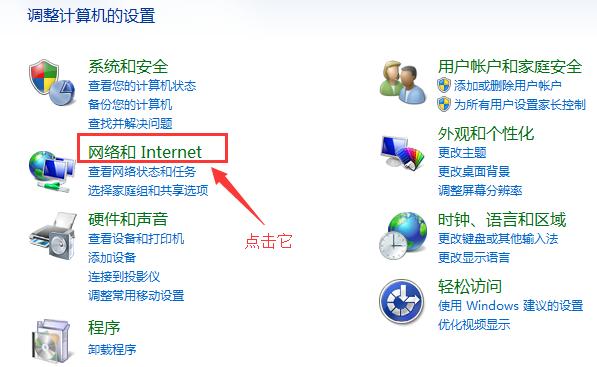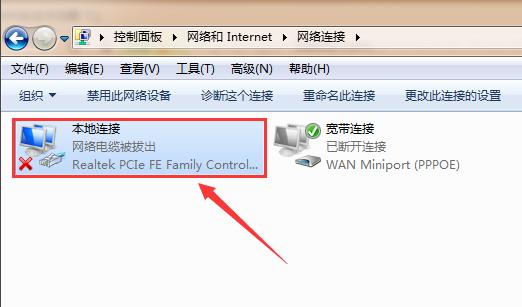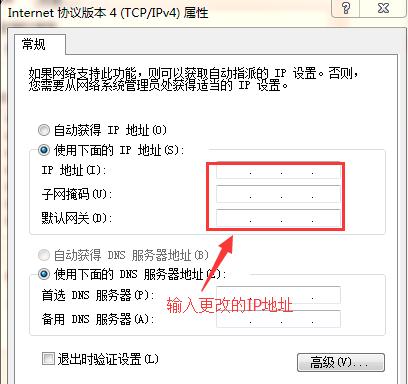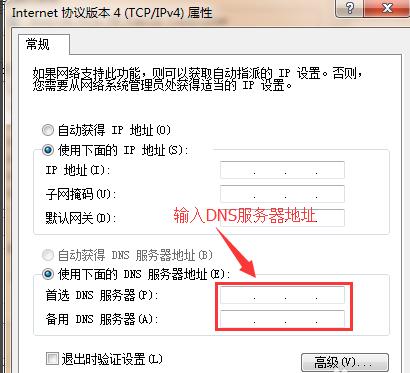如何更改電腦IP地址?
發(fā)表時(shí)間:2023-09-07 來源:明輝站整理相關(guān)軟件相關(guān)文章人氣:
[摘要]相信大家的日常的生活中都會(huì)接觸電腦,電腦給我們的生活帶來了許多的便利,同時(shí)也開闊了我們的視野,有時(shí)也會(huì)遇到煩惱,例如有用戶遇到了電腦沒有網(wǎng)絡(luò)的情況,這時(shí)我們會(huì)需要更改IP地址,那IP地址應(yīng)該如何才能更改呢?下面,小編就來跟大家分享修改電腦IP地址的方法。怎樣修改電腦IP地址通過點(diǎn)擊桌面左下角開始&...
相信大家的日常的生活中都會(huì)接觸電腦,電腦給我們的生活帶來了許多的便利,同時(shí)也開闊了我們的視野,有時(shí)也會(huì)遇到煩惱,例如有用戶遇到了電腦沒有網(wǎng)絡(luò)的情況,這時(shí)我們會(huì)需要更改IP地址,那IP地址應(yīng)該如何才能更改呢?下面,小編就來跟大家分享修改電腦IP地址的方法。
怎樣修改電腦IP地址
通過點(diǎn)擊桌面左下角開始→控制面板→網(wǎng)絡(luò)和Internet功能鍵,
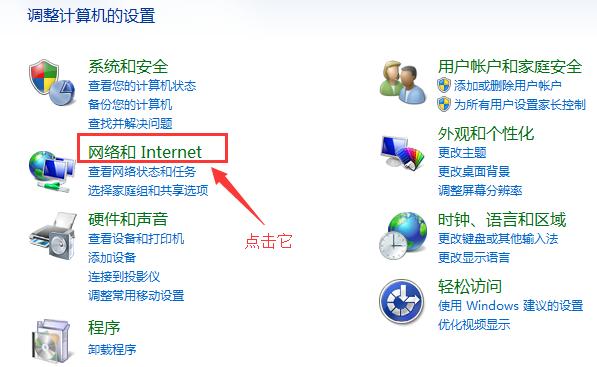
彈出“網(wǎng)絡(luò)和共享中心”的對(duì)話框。

點(diǎn)擊左上角功能欄里的“更改適配器設(shè)置”功能鍵。

找到“本地連接”圖標(biāo)。選定“本地連接”后鼠標(biāo)左鍵雙擊或者右鍵屬性。
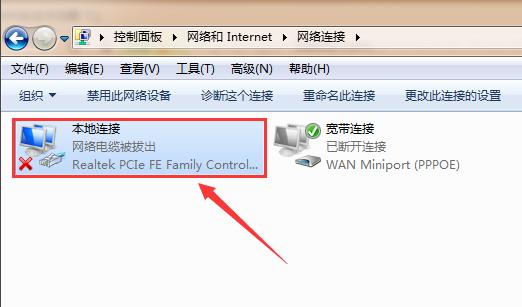
選定Internet協(xié)議版本4,接著點(diǎn)擊右下角的“屬性”按鈕。

在彈出的Internet協(xié)議版本4屬性對(duì)話框中,點(diǎn)擊“使用下面的IP地址”,然后在下面的空白欄里輸入自己所更改的IP。
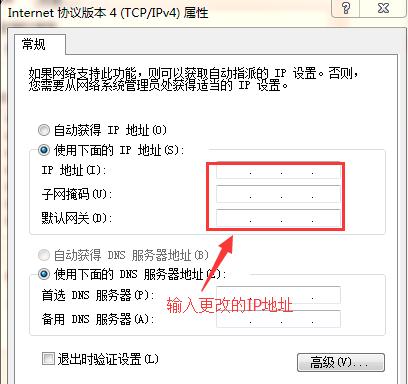
IP地址輸入完成后,接著輸入跟IP地址配套的DNS服務(wù)器地址。全部輸入完成后點(diǎn)擊“確定”按鍵,這樣全部操作下來,IP地址就更改完成了。
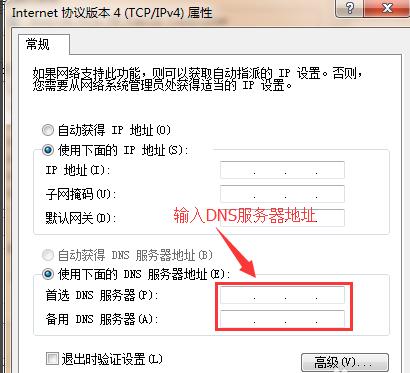
以上就是修改電腦IP地址的操作步驟了。
學(xué)習(xí)教程快速掌握從入門到精通的電腦知識(shí)